Errore INSUFFICIENT_SYSTEM_MAP_REGS – Come risolverlo facilmente
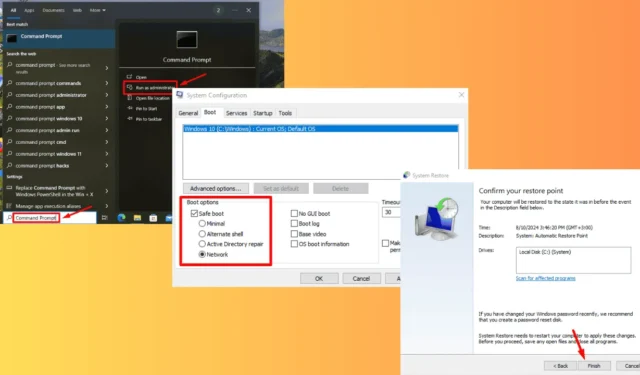
L’errore 0x00000045 INSUFFICIENT_SYSTEM_MAP_REGS è un problema critico che può causare l’arresto anomalo del sistema e la visualizzazione di una schermata blu. Spesso si verifica a causa di problemi con il registro di sistema, un’allocazione di memoria insufficiente o conflitti con i driver hardware . Anche file di sistema danneggiati o recenti aggiornamenti di Windows possono innescare questo errore.
Continua a leggere perché ti mostrerò come risolvere definitivamente il problema!
Come correggere l’errore INSUFFICIENT_SYSTEM_MAP_REGS
Per prima cosa, prova queste soluzioni rapide prima di iniziare:
- Scollegare l’hardware esterno e riavviare.
- Disattiva i programmi di avvio non necessari. Premi Ctrl + Maiusc + Esc > scheda Avvio > Fai clic con il pulsante destro del mouse sui programmi non necessari > Disattiva.
- Esegui la scansione antivirus . Fai clic sul menu Start e digita Sicurezza di Windows > Apri > Protezione da virus e minacce > Scansione rapida.
- Aggiorna Windows. Premi Windows + I > Windows Update > Controlla aggiornamenti > Scarica e installa.
Se questi metodi non funzionano, è il momento di passare a metodi più dettagliati:
Avviare Windows in modalità provvisoria
Avviare il sistema in modalità provvisoria può aiutare a isolare il problema caricando solo i driver e i servizi essenziali . Ciò semplifica l’identificazione se il problema è causato da software o driver di terze parti.
- Premi il tasto con il logo di Windows + R per aprire la finestra di dialogo Esegui. Digita msconfig, tocca OK o premi Invio .
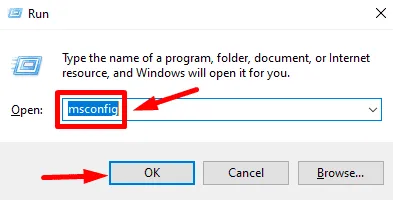
- Nella finestra Configurazione di sistema , vai alla scheda Avvio .
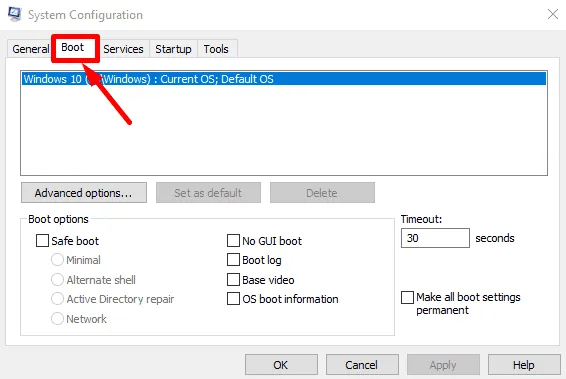
- In Opzioni di avvio , seleziona l’ opzione Avvio provvisorio .
- Selezionare Minima per la modalità provvisoria standard o Rete per la modalità provvisoria con rete.
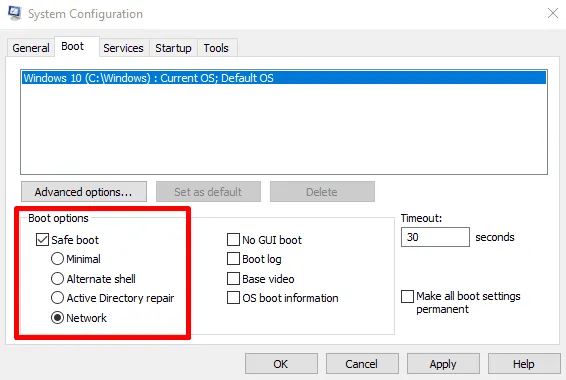
- Fare clic su OK e poi su Riavvia quando richiesto.
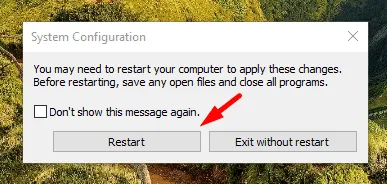
Il computer si riavvierà e passerà direttamente alla modalità provvisoria.
Ripristinare Windows a uno stato precedente
Ripristinare il sistema a una versione precedente può annullare le modifiche recenti che hanno causato l’errore e riportarlo a uno stato stabile. Ecco cosa fare:
- Premi l’ icona di Windows + I per aprire Impostazioni , quindi tocca Sistema.
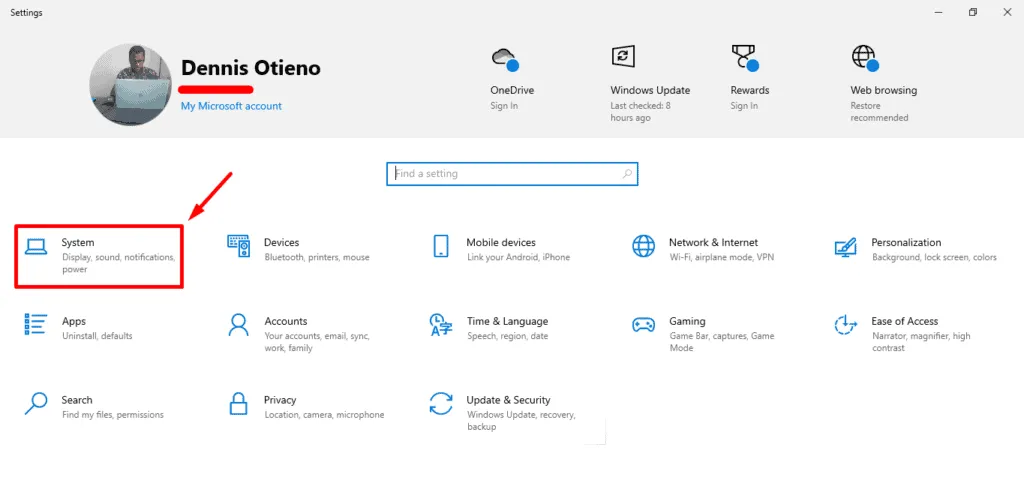
- Scorrere dal riquadro di sinistra e toccare Informazioni , quindi selezionare Protezione sistema .
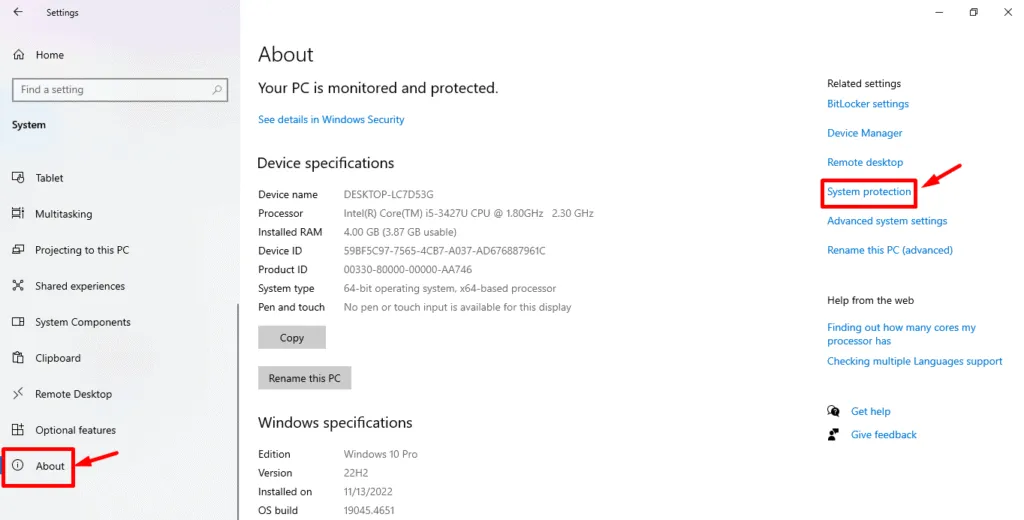
- Nella scheda Protezione sistema , fare clic su Ripristino configurazione di sistema .
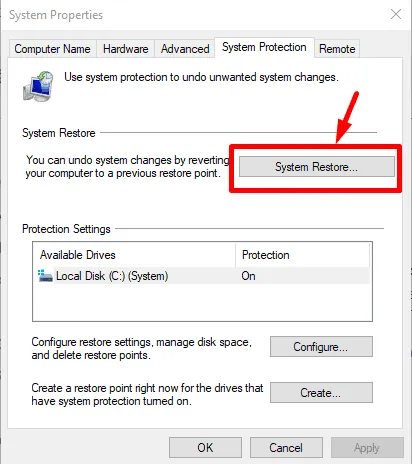
- Fare clic su Avanti nella finestra Ripristino configurazione di sistema.
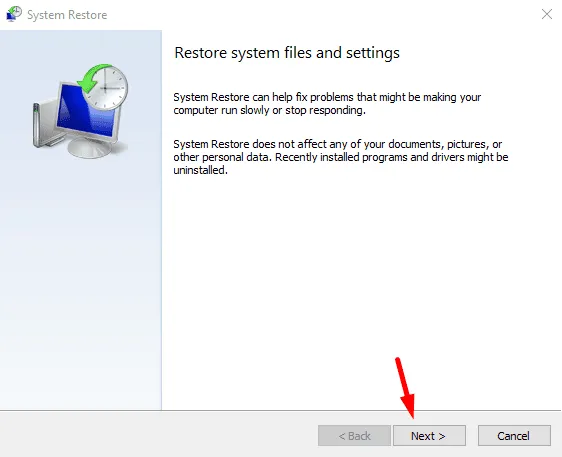
- Scegli un punto di ripristino dall’elenco. Se disponibile, seleziona Mostra altri punti di ripristino per vedere quelli più vecchi. Quindi fai clic su Avanti.
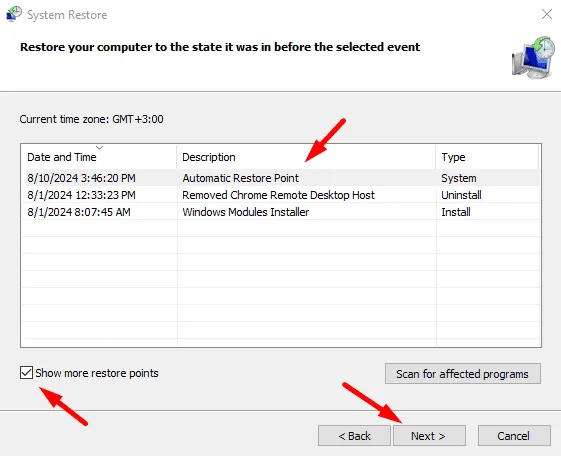
- Fare clic su Fine per confermare e avviare il processo di ripristino.
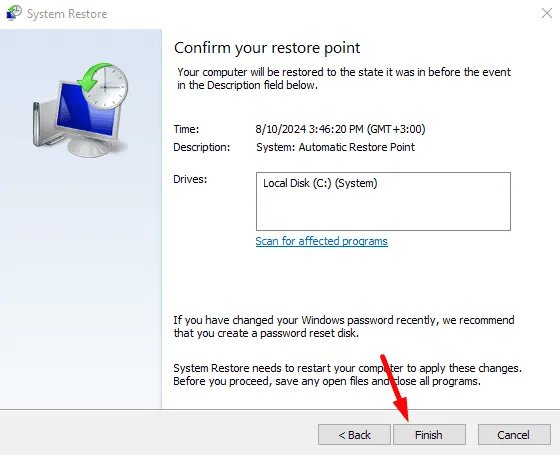
Una volta completata l’operazione, Windows tornerà allo stato selezionato.
Verificare se l’errore INSUFFICIENT_SYSTEM_MAP_REGS è stato risolto.
Esegui il comando Controlla disco
L’esecuzione del comando Check Disk (chkdsk) esegue la scansione del disco rigido alla ricerca di errori e corregge eventuali file danneggiati che potrebbero contribuire al problema. Ecco come fare:
- Digitare Prompt dei comandi sul pulsante di ricerca accanto all’icona di Windows e toccare Esegui come amministratore.
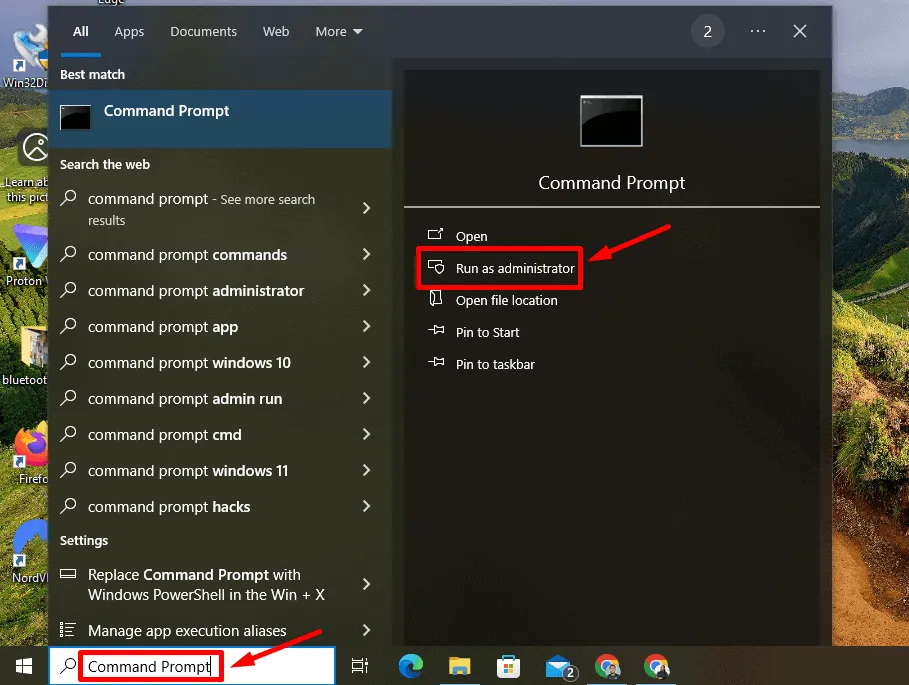
- Digitare chkdsk /f /r e premere Invio.
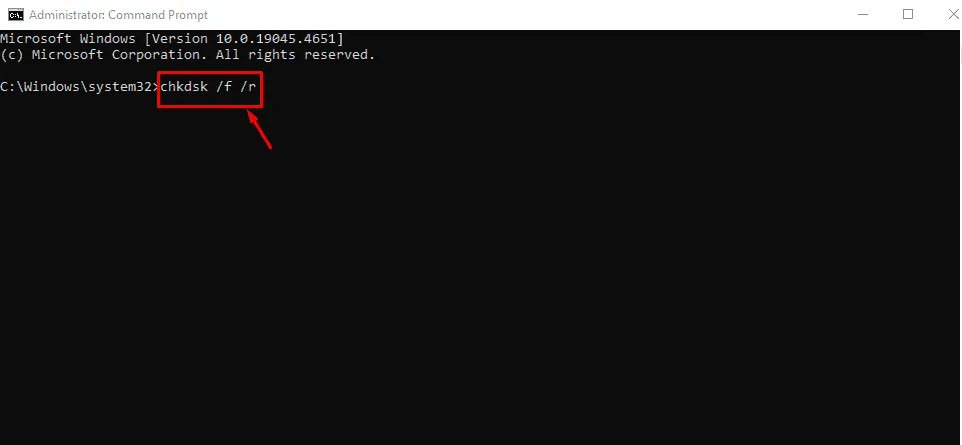
- Potrebbe essere richiesto di pianificare la scansione al prossimo riavvio. Digitare Y e premere Invio .
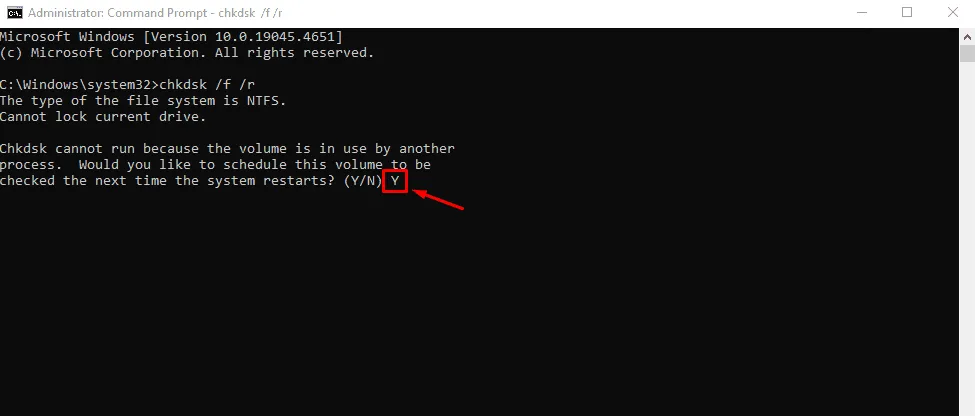
Dopo aver riavviato il computer, la scansione correggerà automaticamente tutti gli errori rilevati.
Esegui i comandi DISM e SFC
I comandi Deployment Imaging Service and Management (DISM) e System File Checker (SFC) sono potenti strumenti in grado di riparare file di sistema danneggiati e ripristinare la stabilità. Segui i passaggi sottostanti:
- Aprire il Prompt dei comandi come amministratore.
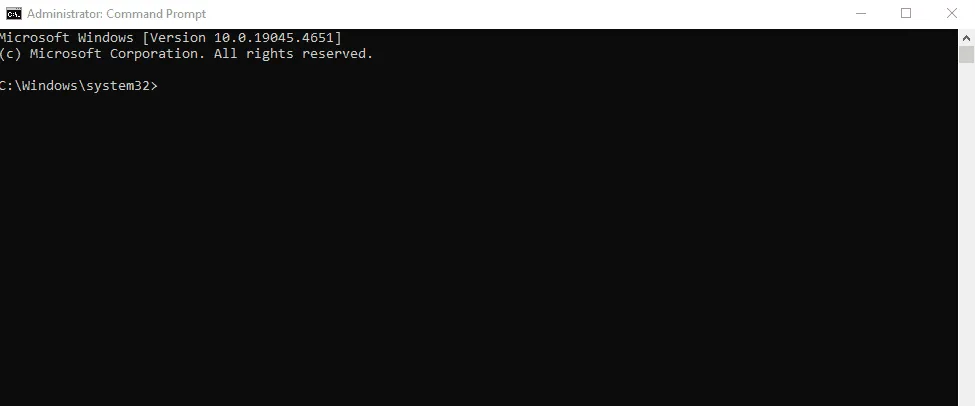
- Digitare DISM /Online /Cleanup-Image /RestoreHealth e premere Invio .
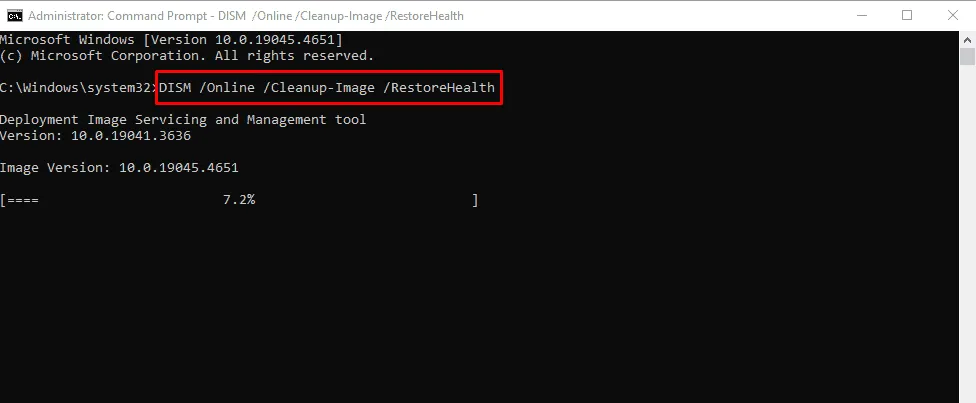
- Una volta completato DISM, digitare sfc /scannow e premere Invio.
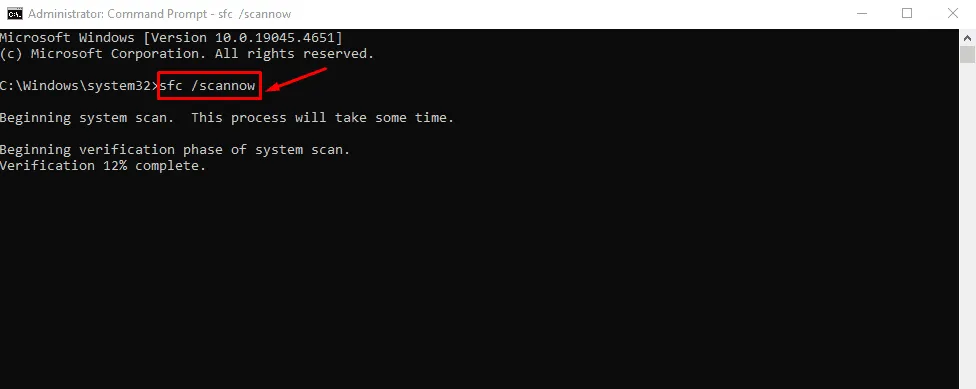
Attendere il completamento della scansione, quindi riavviare il PC.
Disinstallare i driver danneggiati
Driver corrotti o incompatibili possono causare errori di sistema come INSUFFICIENT_SYSTEM_MAP_REGS. Disinstallarli e reinstallarli può aiutare a risolvere il problema. Segui i passaggi sottostanti:
- Premi Windows + X e seleziona Gestione dispositivi .

- Trova il dispositivo con il driver problematico (potrebbe avere un punto esclamativo giallo). Fai clic destro e seleziona Disinstalla dispositivo .
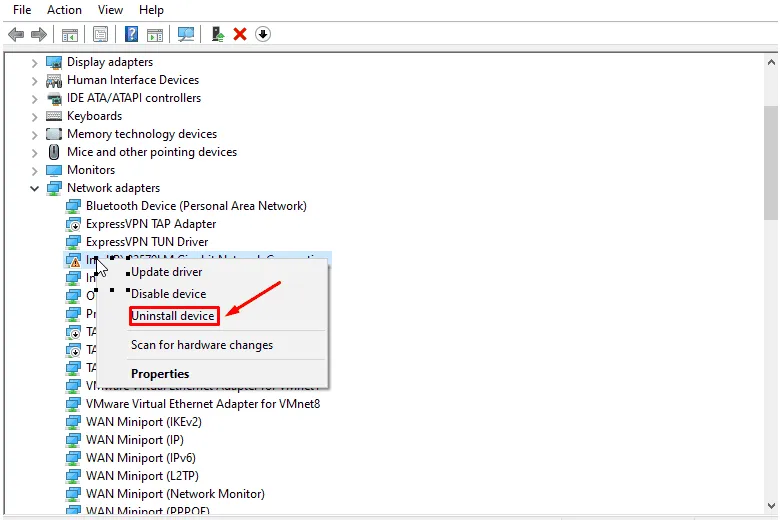
Riavvia il computer: Windows proverà a reinstallare il driver automaticamente.
Disinstallare gli aggiornamenti recenti di Windows
Gli aggiornamenti recenti di Windows potrebbero introdurre bug o conflitti con i driver esistenti. Se l’errore è iniziato dopo un aggiornamento, disinstallare quello più recente potrebbe risolvere il problema. Ecco i passaggi:
- Digitare Pannello di controllo utilizzando il pulsante di ricerca accanto all’icona di Windows, quindi toccare Apri.
- Fare clic su Disinstalla un programma in Programmi.
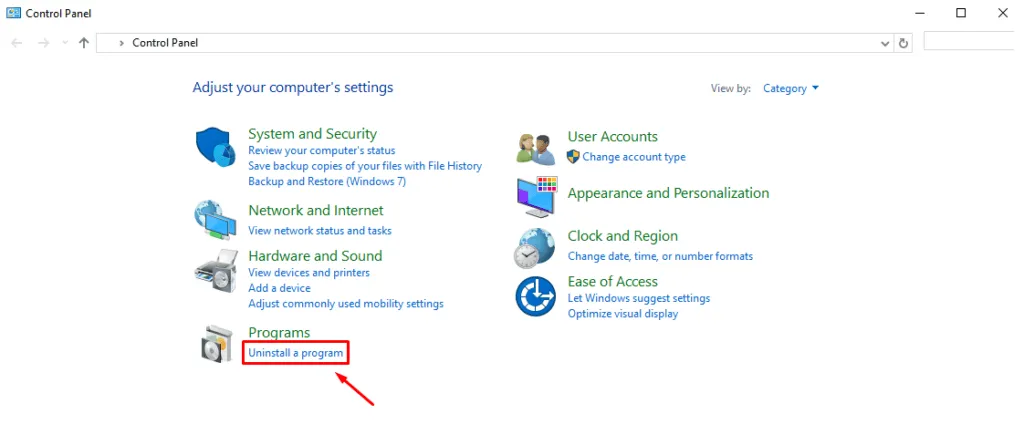
- Fare clic su Visualizza aggiornamenti installati .
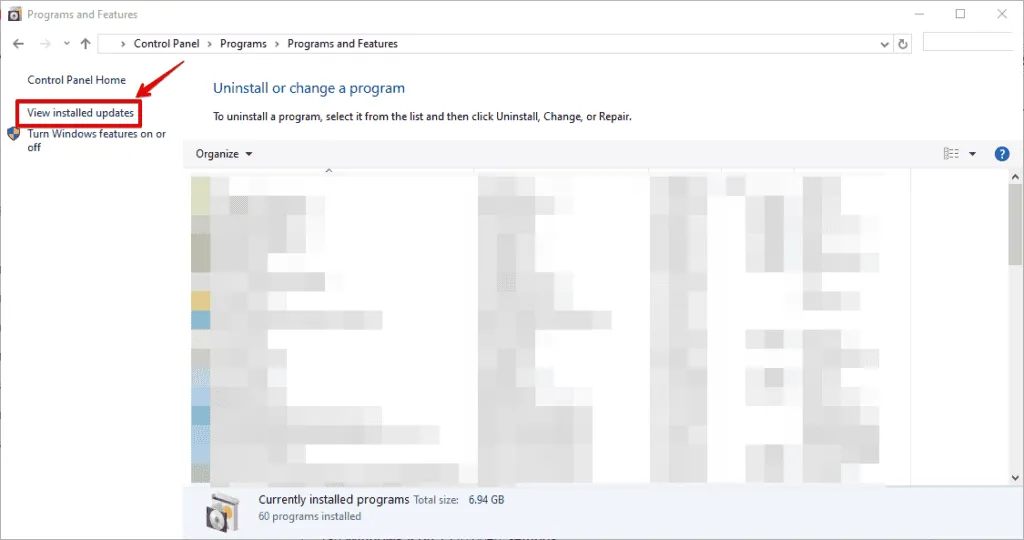
- Seleziona il programma più recente e tocca Disinstalla.
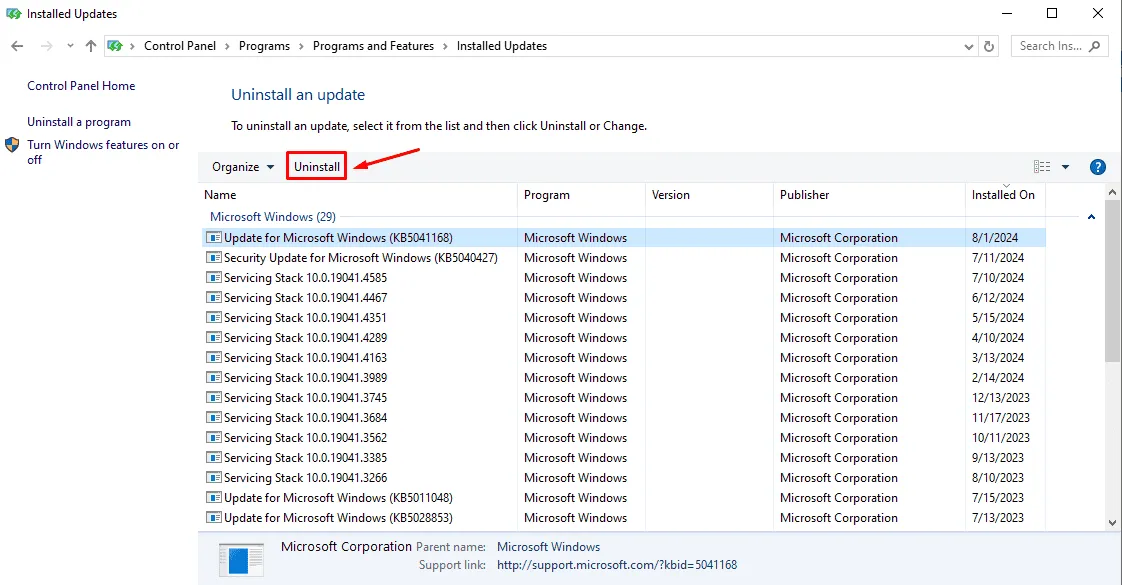
Ripristina Windows
Reimpostare Windows può anche aiutarti a risolvere l’errore INSUFFICIENT_SYSTEM_MAP_REGS. Ecco i passaggi:
- Premi il tasto Windows + I per aprire Impostazioni e tocca Aggiornamento e sicurezza .
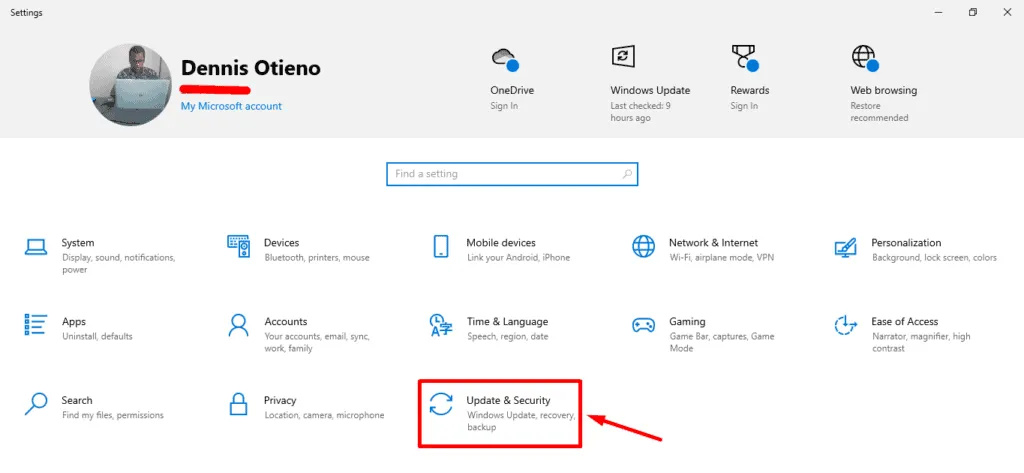
- Selezionare Ripristino dal riquadro a sinistra.
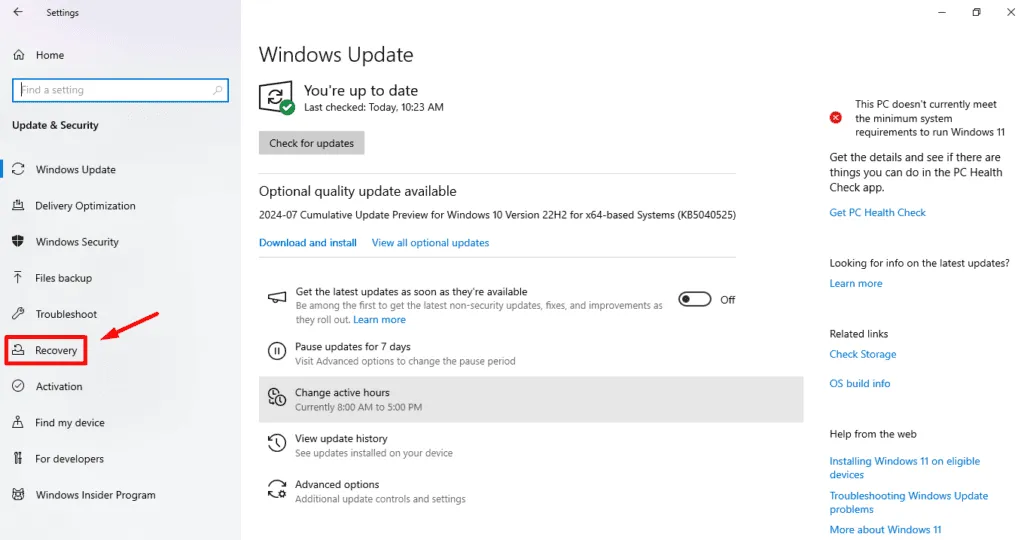
- Nella sezione Reimposta questo PC , fare clic su Inizia .
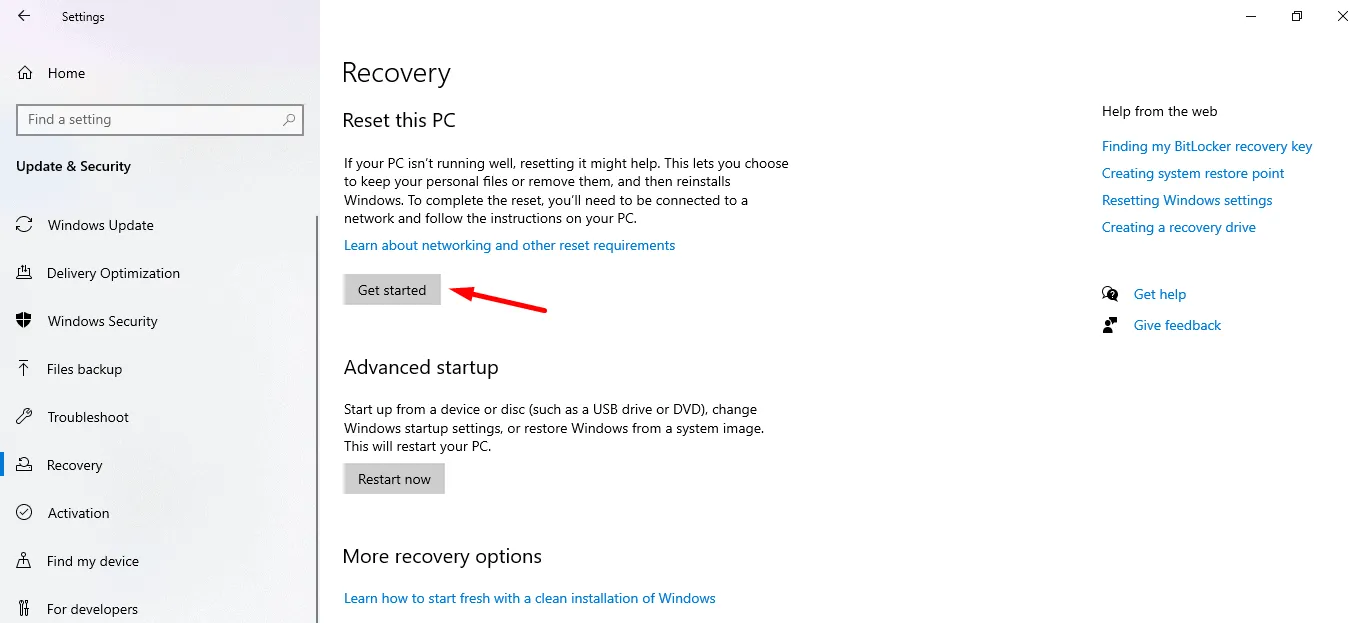
- Puoi scegliere di Mantenere i miei file o Rimuovi tutto . Seleziona l’opzione più adatta alle tue esigenze.
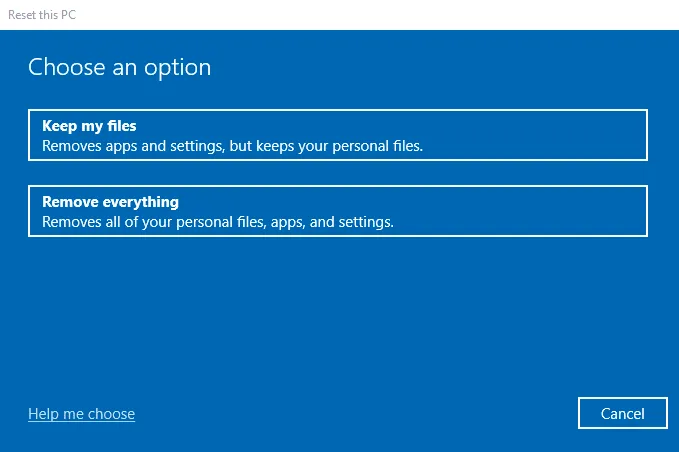
- Successivamente, scegli se reinstallare Windows dal cloud o effettuare una reinstallazione locale , quindi fai clic su Reimposta per avviare il processo.
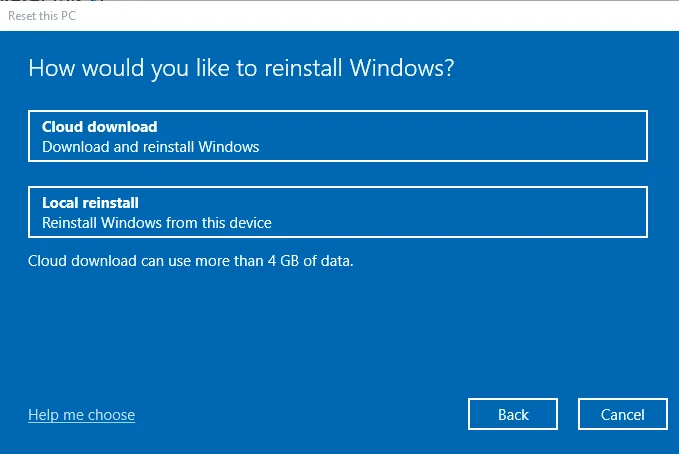
L’errore INSUFFICIENT_SYSTEM_MAP_REGS può essere frustrante. Tuttavia, con il giusto approccio, puoi risolvere e risolvere facilmente questo problema. Inizia con le soluzioni rapide e, se necessario, procedi con le soluzioni più approfondite. Questi passaggi ti aiuteranno a ripristinare il tuo sistema e a prevenire futuri eventi.



Lascia un commento